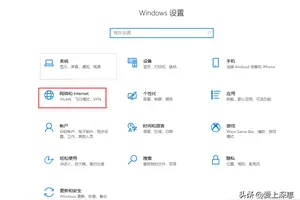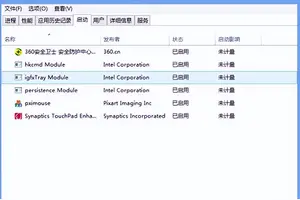1.Win10电脑不能远程桌面控制怎么办
Win10系统远程5261桌面连接不上解决方法:
41021.系统属性 -》远程 -》允许远程桌面。
允许远程桌面
2.系统防火墙 -》高级 -》入站规则:-》文件和打印1653共享(回显请求-ICMPv4-In)-允许-启用。-》带远程桌面字样全部启用。
版3.可选设置 -》系统 -》电源和睡眠,睡眠-》从不,电脑睡眠会使远权程桌面断开。
补充说明:家庭版Win10没有远程桌面功能。
2.win10系统进行远程连接控制不了电脑怎么办
win10
本身就有远程控制的功能。
1、在win10桌面的windows开始徽标上右键调出选项,快捷键:“win键”+“x”,选择打开“控制面板”
2、控制面板中选择“系统和安全”
3、先选择“允许远程访问”一项
4、将“允许远程协助连接这台计算机”和“允许远程连接到此计算机”
5、返回刚才的“系统和安全”,选择“启动远程协助”
6、第一项的意思是邀请别人协助控制你的电脑,第二项是控制别人的电脑。
邀请别人访问控制你的电脑可以选择第二项“将该邀请另存为文件”,然后将保存出来的这个文件发送给你的好友。
7、生成文件的同时提供有一个控制密码,将这个密码告诉所需要控制你电脑的人,并且把这个文件传给他,他那边通过双击你给的文件输入密码就可以远程看到你的电脑桌面了。
8、控制的人在新窗口的左上角点击“请求控制”,然后自己允许控制之后别人就可以远程控制自己电脑操作了。
3.win10远程桌面连接不上怎么处理
win10远程桌面连接不上的处理方法
远程桌面连过去报如下错误,反正就是连接不上远程桌面的端口,系统和设备肯定是好的,我从虚拟机管理器连上杠杠的。
步骤阅读.2网管的兄弟赌咒说没调整过安全策略,只好自身查原因了,小编仔细看了配置,突然发现该机器的网络位置变成了公用,在win10防火墙设置;专用网络是未连接,而公用网络是有1个活动连接。
步骤阅读.3win10的网络位置会影响自身防火墙的策略,公用位置是不允许远程桌面连入的,原来是这个原因。
步骤阅读.4知道原因处理就快了,打开控制面板--网络与internet--网格共享中心;呃,发现在win10下网络位置和win7完全不一样,是不能直接修改的。
步骤阅读.5在网络菜单到处乱试,终于试到了一个办法,在上述菜单点击左下角的家庭组,如下图所示的红圈。
步骤阅读.6如下图所示,系统自动弹出窗口,说明现在的公共网络模式下不能加入家庭组,在这个菜单下可改为专用网络,点击更改网络设置完成配置。
步骤阅读.7再次用远程桌面访问,一切OK,正常跳出密码确认窗口。
转载请注明出处windows之家 » win10远程设置不了怎么办
 windows之家
windows之家